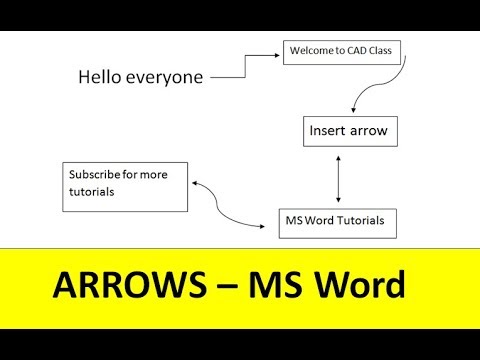
Zawartość

Aby wyróżnić części dokumentu programu Microsoft Word 2010, możesz użyć strzałek do oznaczenia ważnych informacji. Możesz dodać teksturę lub grafikę do strzałek w programie Word 2010, aby były bardziej widoczne na stronie. Możesz także tworzyć strzałki niemal dowolnego rozmiaru i koloru, które wskazują dowolny kierunek, korzystając z opcji w sekcji „Kształty”.
Krok 1
Otwórz nowy lub istniejący dokument Word 2010. Kliknij kartę „Wstaw” i kliknij „Kształty”. Pojawi się galeria dostępnych kształtów.
Krok 2
Wybierz typ strzałki, którą chcesz wstawić do dokumentu - strzałkę liniową lub strzałkę bloku. Jeśli chcesz wypełnić strzałkę kolorem lub grafiką, wybierz jeden z kształtów strzałek blokowych. Umieść strzałkę na dokumencie, klikając obszar, w którym ma się znajdować, i przeciągaj go, aż uzyska żądany rozmiar.
Krok 3
Przeciągnij uchwyt regulacji, który wygląda jak mały żółty romb, aby zmienić kształt strzałki, jeśli chcesz to zrobić. Przeciągnij uchwyty zmiany rozmiaru, które wyglądają jak niebieskie prostokąty, aby dostosować szerokość lub wysokość strzałki. Obróć strzałkę, przeciągając uchwyt obrotu oznaczony zielonym kółkiem. (Tylko niektóre kształty będą miały wszystkie te typy uchwytów).
Krok 4
Kliknij „Kontur kształtu” w sekcji „Style kształtów”, aby uzyskać dostęp do opcji zmiany koloru, grubości i wzoru konturu strzałki.
Krok 5
Kliknij „Wypełnienie kształtu” w sekcji „Style kształtów”, aby wybrać kolor, gradient, obraz lub teksturę obszaru wewnątrz obrysu strzałki, jeśli używasz strzałki blokowej.


